Es ist leicht, ein neues Benutzerkonto in Windows 10 oder 11 zu erstellen, oder die vorhandenen Konten unter Windows 10 und 11 zu verwalten, löschen, deaktivieren, oder das Kennwort zu ändern!1.) ... Verwalten und Erstellen von Benutzerkonten in Windows 10 / 11!
|
| (Bild-1) Neues Benutzerkonto in Windows 10 erstellen! |
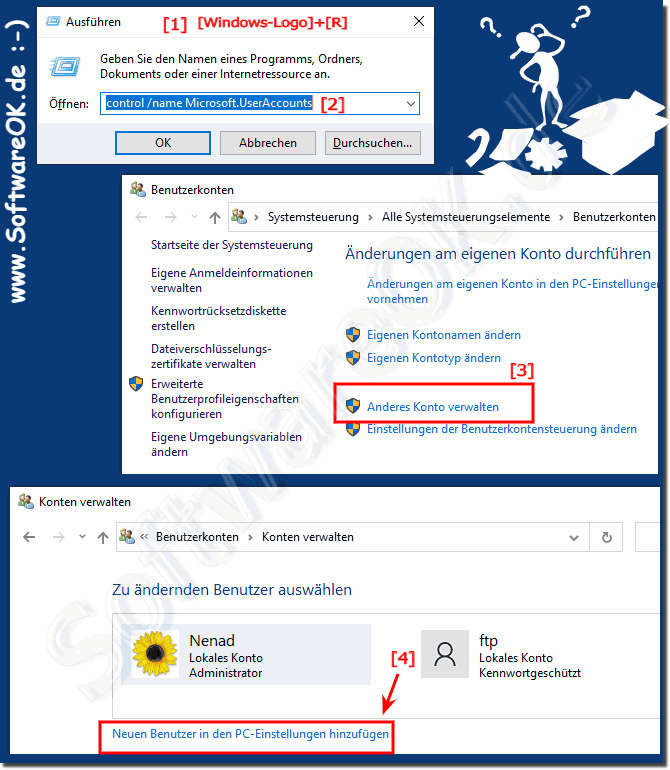 |
Wenn Sie gleichzeitig an dem selben Gerät arbeiten, müssen sich mehrere Benutzer früher, oder später mit der Aufgabe befassen, die Rechte von Accounts zu ändern, da ein Benutzer die Rechte des Systemadministrators erhalten soll und andere diese Rechte übernehmen müssen. Solche Berechtigungen setzen voraus, dass in Zukunft einige Benutzer in der Lage sein werden, die Konfigurationen von Anwendungs- und Standardprogrammen zu ändern, bestimmte Dienstprogramme mit erweiterten Rechten auszuführen, oder diese Befugnisse zu verlieren.
► Windows-10 Standard User Konto zum Gast- Benutzer machen!
2.) In Windows 10 und 11 Benutzerkonten über den lokale Benutzer und Gruppen-Manager!
Der Befehl lusrmgr.msc (Lokale Benutzer und Gruppen-Manager) ist am Besten geeignet.Starten Sie lusrmgr.msc via Windows 10 / 11 Ausführen Dialog [Windows Logo + R].
Wählen Sie den Ordner Benutzer:
Rechtsklicken Sie auf das Benutzerkonto, um ein neues Kennwort fest zu legen, zu löschen, oder umzubenennen des Windows-10 Benutzerkontos (Account, User).
Rechte Maustaste an einer freien Stelle, um ein neues Windows 10-Benutzer-Konto zu erstellen.
( ... siehe Bild-2 Pfeil 1 bis 6)
| (Bild-2) Erstellen, hinzufügen, löschen, umbenennen, Benutzer-Konten in Windows 10! |
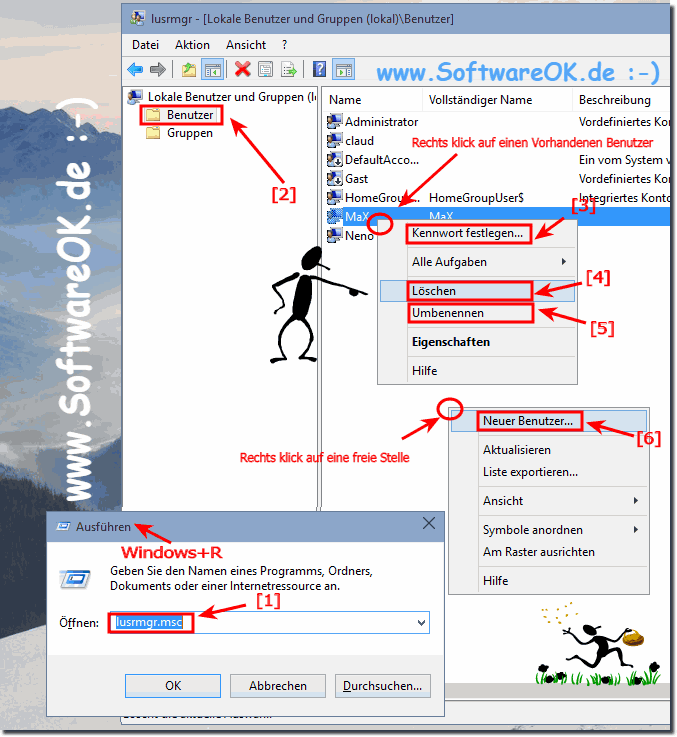 |
Höchstwahrscheinlich sind alle Benutzer von Windows 10 mit beiden Kontotypen vertraut, mit denen Sie in der Windows Umgebung gut arbeiten können. Die lokale Benutzerkonten, die sich nicht von den Konten früherer Versionen des Betriebssystems unterscheiden. Die zweite sind Microsoft-Konten, die eine Registrierung auf der Website erfordern. Mit einem solchen Konto werden alle Parameter regelmäßig mit dem auf dem Server gespeichert und synchronisiert. Wenn Sie nicht möchten, dass Microsoft alle Ihre Kontoinformationen beibehält, oder umgekehrt, möchten Sie die Berechtigungen Ihres Microsoft-Kontos verwenden, in Windows 10 können Sie einen Kontotyp in einem beliebigen anderen konvertieren. ► Anmeldung unter Windows 10 ohne Microsoft Live-ID!
Diese Lösung, bzw. Beispiel zum Verwalten von Benutzerkonten ist geeignet für---OS_Windows6.1--
3.) Deaktivieren Sie Windows-10/11 Benutzerkonten!
Starten Sie lusrmgr.msc via Windows 10 oder 11 Ausführen Dialog [Windows Logo + R]. ... siehe Punkt 2
Markieren Sie unter Benutzer den Account, den Sie deaktivieren möchten und öffnen Sie die Eigenschaften durch einen Doppelklick und deaktivieren Sie diesen!
| (Bild-3) Benutzerkonten in Windows-10 deaktivieren! |
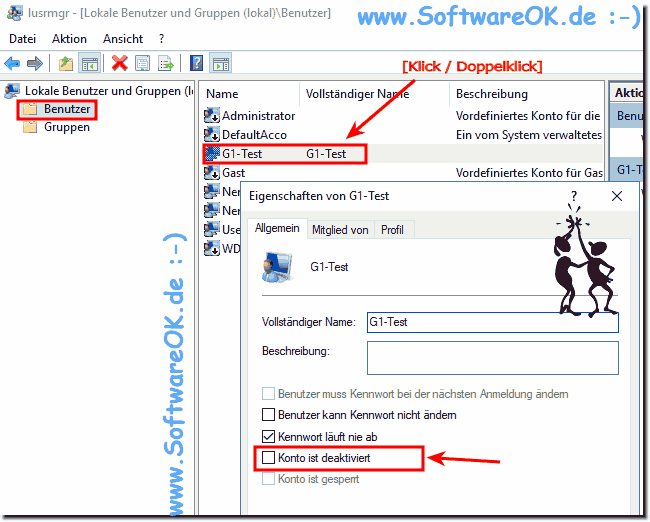 |
4.) Löschen / Verschieben / der lokalen Benutzer in andere Benutzergruppen (Admin, Benutzer, Gast)!
Der Befehl control userpasswords2 ist auch eine Möglichkeit Windows + R ( ... siehe Bild-4 Punkt 1 bis 8 )| (Bild-5) Verschieben der Benutzerkonten in andere Gruppen-Windows-10! |
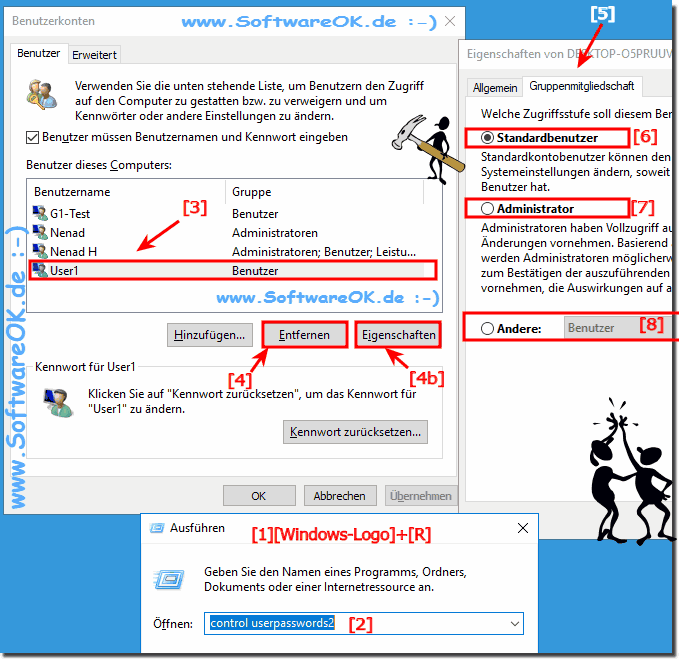 |
Info:
Erstellen und verwalten von Benutzerkonten in Windows basiere auf Windows NT und ist nicht neues in Windows 10, das sich mehr auf die APPs Anwendungen konzentriert hat, hat sich auch hier nichts geändert und funktioniert wie immer auch unter Windows 11, 10 Pro, Enterprise, Home, Windows 8.1, Windows 8, Windows-Server 2019, 2016, 2012, Windows 7 Basic, Professional, Starter, Ultimate und ebenso unter vielen anderen Betriebssystemen. Trotzdem eine sehr praktische und einfache und sinnvolle Funktion, um das Verwalten und Erstellen von Benutzerkonten in Windows zu erleichtern Microsoft.UserAccounts ist ein Benutzerverwaltungsfunktion, die einem das Verwalten der Benutzer enorm vereinfacht und erlaubt eine schnelle Übersicht der Accounts, die sich am Windows Rechner anmelden können und deren Zugriffsrechte übersichtlich verwaltet, geändert und eingesehen werden können !
Erstellen und verwalten von Benutzerkonten in Windows basiere auf Windows NT und ist nicht neues in Windows 10, das sich mehr auf die APPs Anwendungen konzentriert hat, hat sich auch hier nichts geändert und funktioniert wie immer auch unter Windows 11, 10 Pro, Enterprise, Home, Windows 8.1, Windows 8, Windows-Server 2019, 2016, 2012, Windows 7 Basic, Professional, Starter, Ultimate und ebenso unter vielen anderen Betriebssystemen. Trotzdem eine sehr praktische und einfache und sinnvolle Funktion, um das Verwalten und Erstellen von Benutzerkonten in Windows zu erleichtern Microsoft.UserAccounts ist ein Benutzerverwaltungsfunktion, die einem das Verwalten der Benutzer enorm vereinfacht und erlaubt eine schnelle Übersicht der Accounts, die sich am Windows Rechner anmelden können und deren Zugriffsrechte übersichtlich verwaltet, geändert und eingesehen werden können !
FAQ 26: Aktualisiert am: 19 August 2023 16:23
